Uno dei modi più semplici per ruotare un'immagine in una diapositiva di PowerPoint è ruotare liberamente l'immagine. Quando si ruota liberamente un'immagine, l'angolo cambia a seconda di quanto si ruota l'immagine. Se la rotazione libera non funziona, ruota l'immagine di 90 gradi o imposta un angolo di rotazione.
Le istruzioni in questo articolo si applicano a PowerPoint 2019, 2016, 2013, 2010; e PowerPoint per Microsoft 365.
Ruota liberamente un'immagine
-
Seleziona l'immagine che desideri ruotare. Nella parte superiore dell'immagine viene visualizzata una maniglia di rotazione.
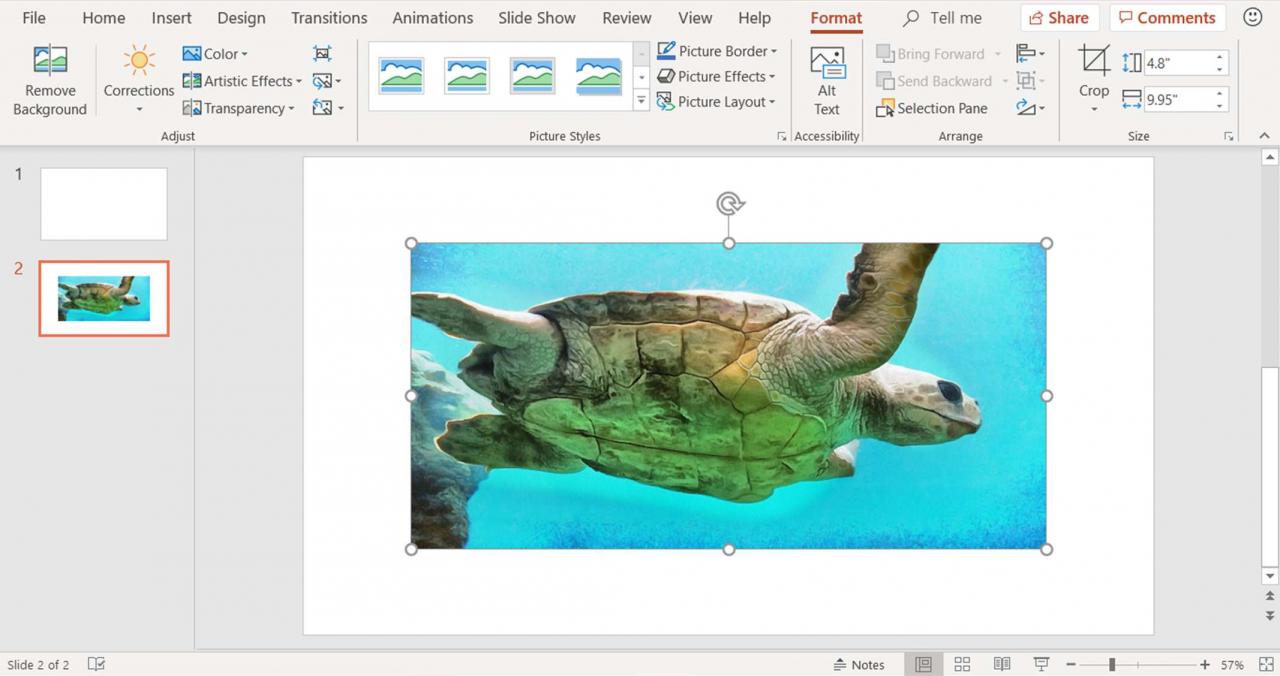
-
Passa il mouse sopra il maniglia di rotazione. Il cursore si trasforma in uno strumento circolare.
-
Trascinare il maniglia di rotazione a sinistra oa destra per ruotare l'immagine.
Ruota l'immagine con precisione
-
Per ruotare con precisi incrementi di 15 gradi, tenere premuto il tasto spostamento mentre trascini la maniglia di rotazione.
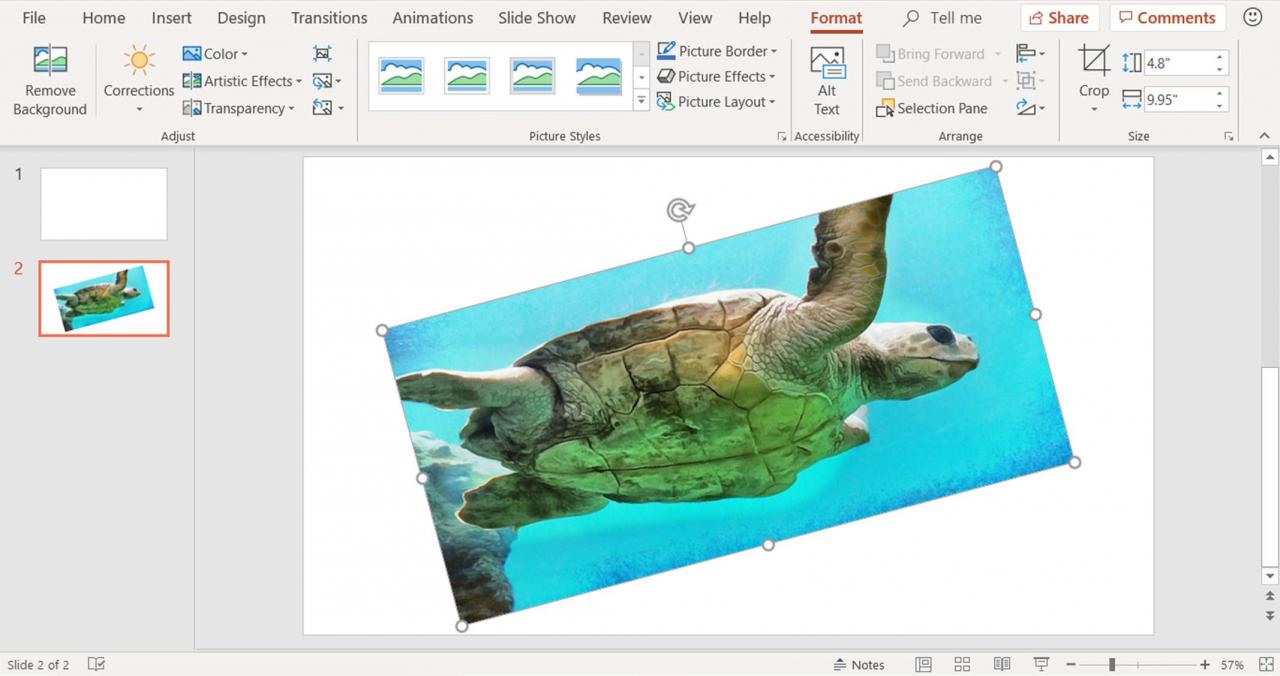
-
Ruota l'immagine fino a raggiungere l'angolo di rotazione desiderato.
Altre opzioni di rotazione dell'immagine
Potresti avere in mente un'angolazione specifica da applicare a un'immagine su una diapositiva di PowerPoint. Segui questi passaggi per un'opzione alternativa.
-
Seleziona l'immagine che desideri ruotare.
-
Collegati al sito web Formato strumenti immagine.
-
Nel Organizzare gruppo, selezionare Ruota Oggetti per visualizzare un elenco di opzioni di rotazione.
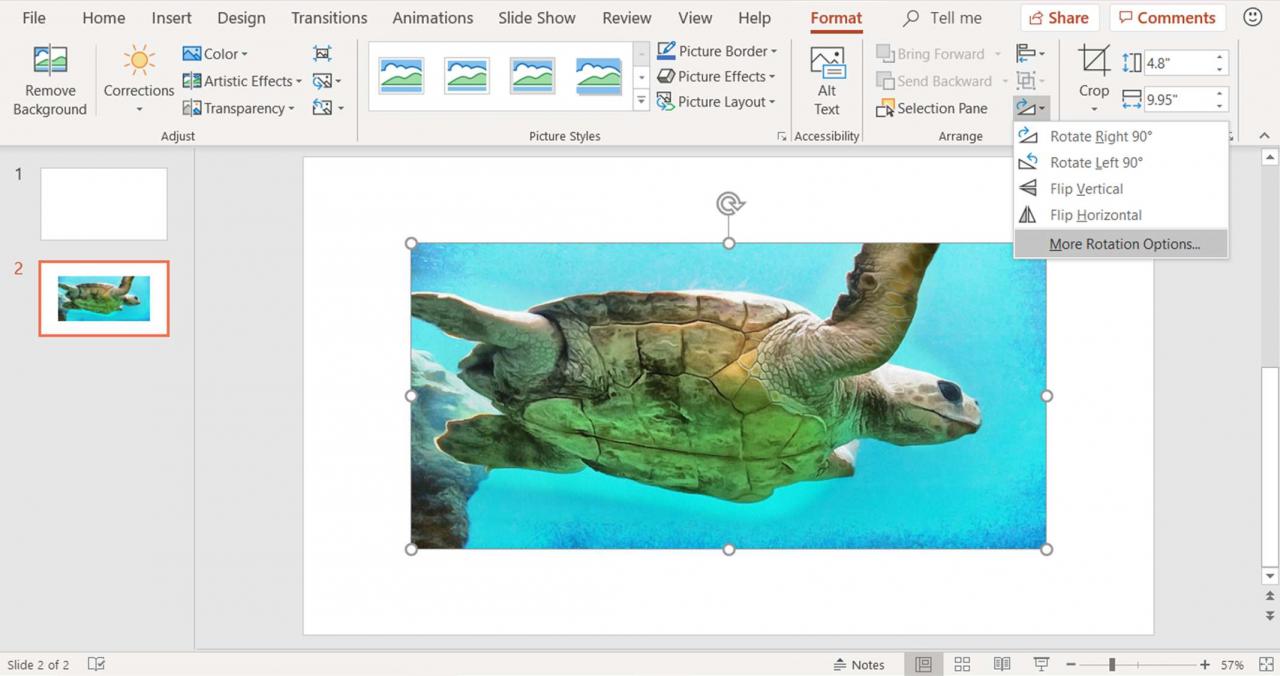
-
Seleziona Più opzioni di rotazione per aprire il Formato immagine riquadro.
-
Nel Formato immagine riquadro, selezionare il Scheda Dimensioni e proprietà, se non è già selezionato.
-
Nel Rotazione casella di testo, utilizzare il Up ed giù frecce per selezionare l'angolo di rotazione corretto o immettere l'angolo nella casella di testo.
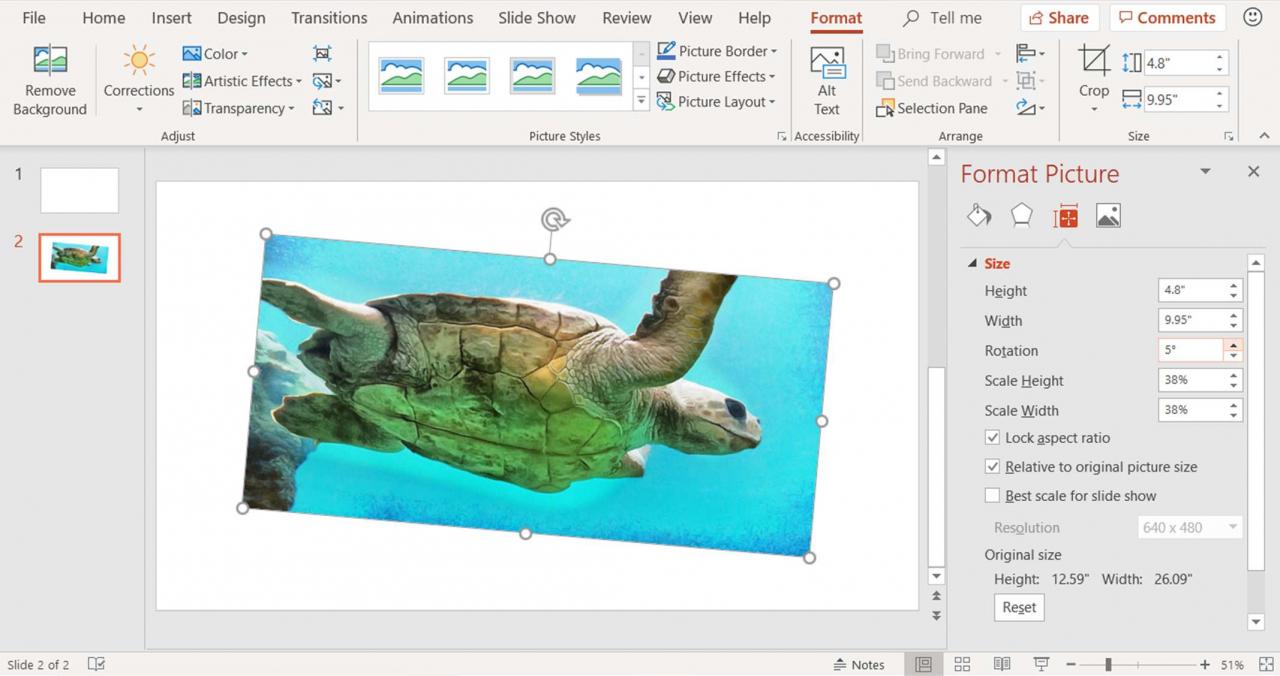
-
Man mano che si modifica l'angolo, l'immagine ruota sulla diapositiva.
Per ruotare l'immagine a sinistra, digita a segno meno davanti all'angolo. Ad esempio, per ruotare l'immagine di 12 gradi a sinistra, digitare -12 nella casella di testo.
Ruota l'immagine di novanta gradi
-
Seleziona l'immagine.
-
Collegati al sito web Strumenti immagine Formato.
-
Nel Organizzare gruppo, selezionare Ruota Opzioni.
-
Selezionare uno Ruota a destra 90 gradi o Ruota a sinistra di 90 ° gradi.
Se devi capovolgere completamente la foto, scopri come Capovolgere un'immagine in una diapositiva di PowerPoint.